Hostwinds Tutoriales
Resultados de búsqueda para:
Tabla de contenido
Cómo configurar trabajos de cPanel Cron desde WHM
Esta guía pasará por alto cómo configurar los trabajos de Cron para CPANEL de WHM. Al final de esta guía, podrá automatizar los trabajos en su servidor, como las actualizaciones y las copias de seguridad, lo que le ahorre mucho tiempo con las tareas de administración de los servidores.
Configurar trabajos de cPanel Cron
Paso 1. Inicie sesión en WHM como administrador
Paso 2. Después de iniciar sesión en WHM, querrá seleccionar el Configurar trabajos de cPanel Cron Opción en la sección Configuración del servidor de la lista en el lado izquierdo.
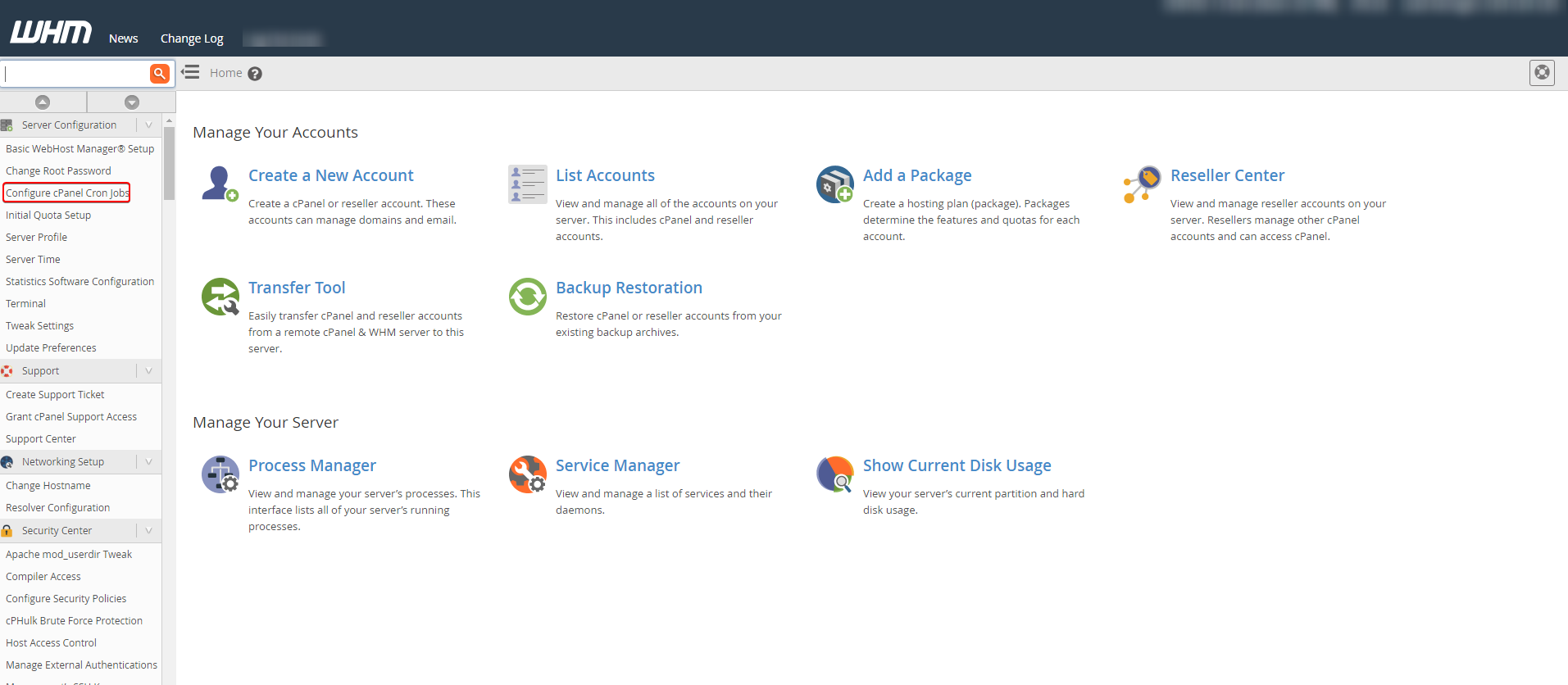
Paso 3. En la página siguiente, seleccione el comando para la tarea de trabajo cron deseada.
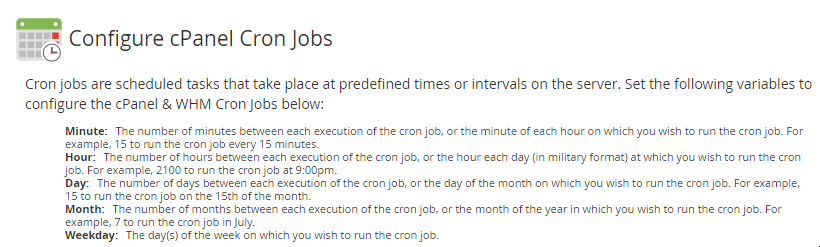
Programación de trabajo de Cron
- Minuto - Este es el número de minutos entre cada ejecución de un trabajo de Cron o en el minuto de cada hora que desea que se ejecute el trabajo de Cron. Por ejemplo, puede hacer que el trabajo Cron se ejecute cada 30 minutos seleccionando 30.
- Hora- Este es el número de horas entre cada ejecución de un trabajo cron o la hora de cada día (en 24 horas) que desea que se ejecute el trabajo cron. Por ejemplo, puede hacer que un trabajo cron se ejecute diariamente a las 0900 seleccionando 0900.
- Día- Este es el número de días entre cada ejecución de un trabajo de Cron o el día de cada mes que desea que se ejecute el trabajo de Cron. Por ejemplo, puede hacer que el trabajo de Cron se ejecute el 3 de cada mes seleccionando 3.
- Mes- Este es el número de meses entre cada ejecución de un trabajo de Cron o el mes de cada año que desea que se ejecute el trabajo de Cron. Por ejemplo, puede tener el trabajo de Cron en octubre de cada año seleccionando 10.
- Día laborable- Estos son los días de la semana que desea ejecutar el trabajo de Cron seleccionado. Por ejemplo, ingresar un valor de 2 indicaría un martes.
Ingrese * para que el trabajo cron se ejecute en cada intervalo.
Etapa 4. Querrá configurar el trabajo cron para cumplir con la tarea deseada y su frecuencia desde el menú desplegable.
Tienes 3 opciones de comando aquí.
- UPC - configure cuándo desea actualizar cPanel y WHM.
- Las copias de seguridad permiten Para ejecutar copias de seguridad en el servidor si tiene copias de seguridad habilitadas con el nuevo sistema de copia de seguridad.
- cpbackup Le permite ejecutar copias de seguridad en el servidor si tiene copias de seguridad habilitadas con el sistema de respaldo heredado.
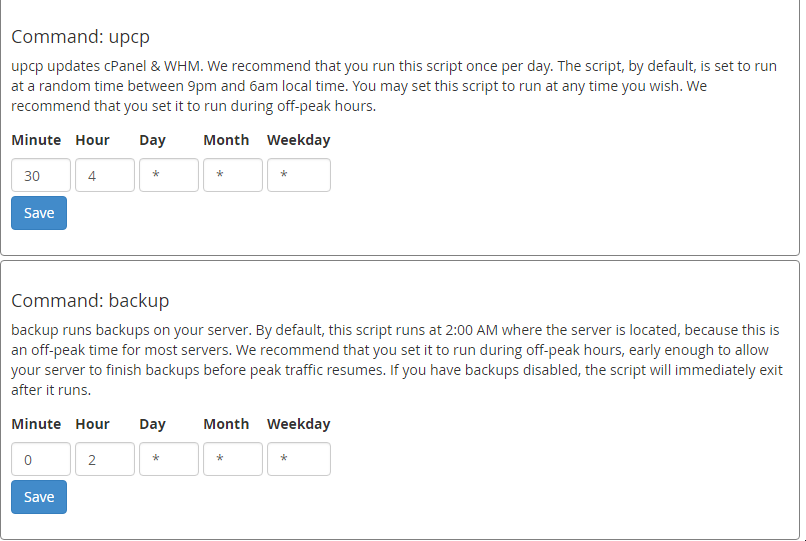
Paso 5. Haga clic en el botón azul para guardar cambios en la parte inferior de la página.
Escrito por Hostwinds Team / diciembre 3, 2018
